組織図の設定
OrgChartXは、豊富なカスタマイズ可能なフィールドを提供することで、詳細で情報量の多い組織図の作成を可能にします。これらのフィールドは、シンプルな部門構造から複雑な階層まで、特定のニーズに合わせて調整できます。
カスタマイズ可能な出力ポイント
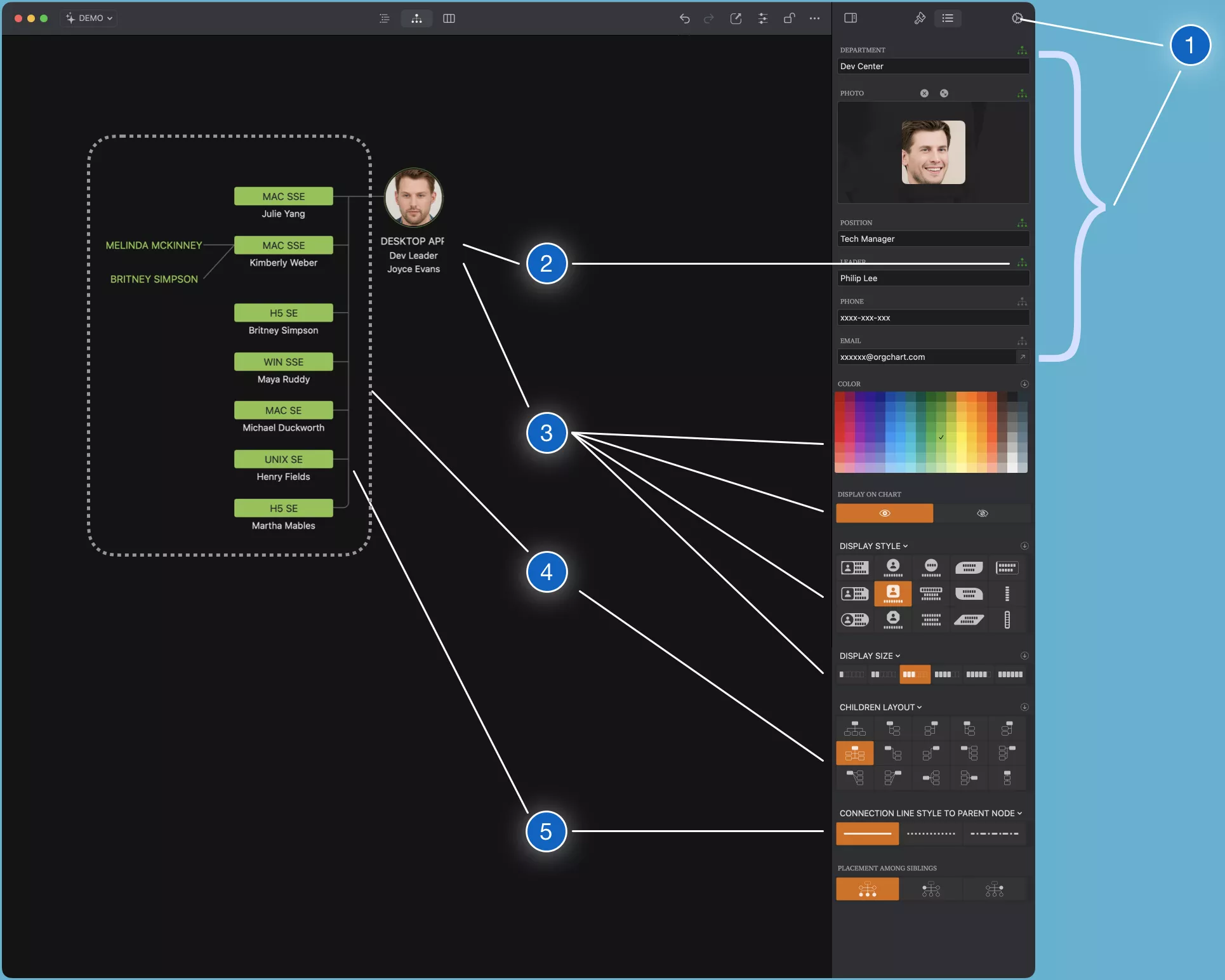
-
データ
組織図で管理する情報の種類を決定します。ビジネスニーズや義務に関連するデータフィールドを、さまざまなフィールドタイプから選択して含めることができます。
-
ノードコンテンツ
各ノード内に表示する情報を決定します。
-
ノードスタイル
組織図の各ノードの色、形状、サイズを変更します。
-
ノードの配置
チャート内のノードの位置関係とレイアウトを調整します。
-
リンクスタイル
ノードを接続する線の外観をカスタマイズします。
フィールド
組織図で管理する情報には、普遍的な標準はありません。要件は他の人と異なる場合があり、作成するさまざまな組織図に対して異なるデータニーズがある場合があります。OrgChartXは、作成する組織図の情報を固定するのではなく、特定の状況に合わせて設計されています。さまざまなデータフィールドタイプから選択し、各フィールドを設定して表示タイトルを変更したり、入力制限を決定したりできます。
WBS番号フィールド
WBS(Work Breakdown Structure)番号フィールドは、ノードの一意の識別子を表します。OrgChartXは、ノードがツリー構造で整理されているため、WBS番号を使用します。WBS番号フィールドの内容はアプリケーションによって自動的に生成され、ユーザーが編集することはできません。
ノードに手動で番号または識別子を割り当てる場合は、ニーズに基づいて文字列または数値フィールドを使用することを選択できます(詳細は以下を参照)。
名前フィールド
名前フィールドを使用すると、チャートの各ノードに1行のテキストを入力できます。アプリは名前フィールドに入力されたコンテンツを制限しませんが、ノードの主要な識別子(通常は従業員の名前)として使用することをお勧めします。
デフォルトでは、名前フィールドのタイトルは「部門」であり、ノードが属する部門の名前が表示されます。このフィールドのタイトルと値は、組織構造に合わせてカスタマイズできます。たとえば、フィールド名を「役割」に変更し、代わりにノード内の人物の役割を表示できます。
名前フィールドは通常の1行テキストフィールドに似ていますが、アプリケーションが専用の「名前」フィールドを提供する理由は何ですか?単にテキストを保存するだけでなく、名前フィールドはノード間の階層関係を視覚化する上で重要な役割を果たします。たとえば、リストまたは図でノードを表示する場合、アプリケーションは名前フィールドを使用して�階層接続を明確にします。この機能は、従業員の名前やIDなど、各ノードを識別する決定的な情報を保存するために名前フィールドを使用することの重要性を強調しています。
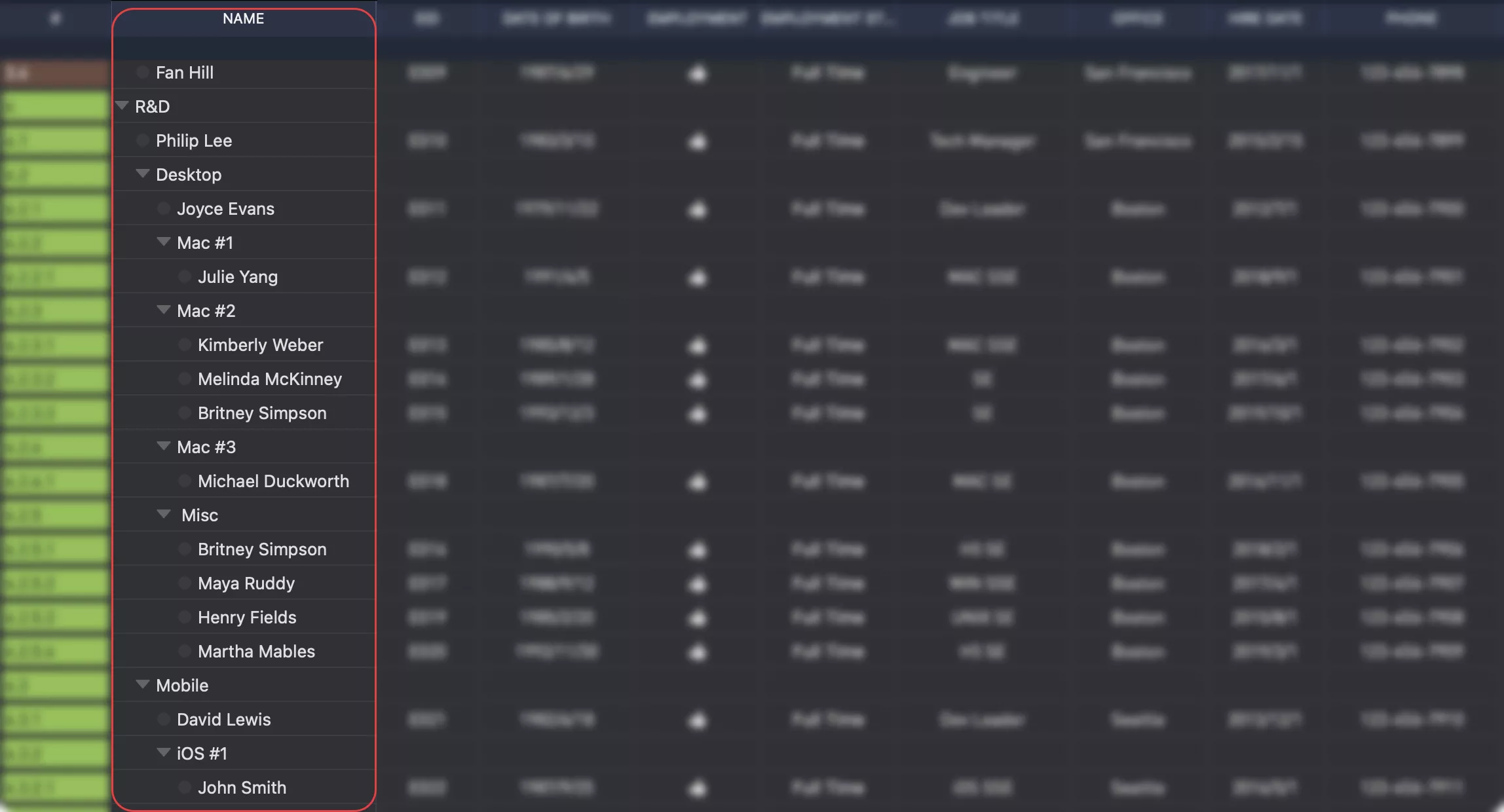
写真フィールド
写真フィールドを使用すると、チャートの各ノードの写真または画像を表示できます。写真アプリから写真を選択するか、他のアプリから画像をドラッグできます。OrgChartXは、大きな写真のサイズをノードに合わせて自動的に調整し、データを同期します。
写真フィールドの名前も好みに合わせて変更できます。
1行文字列フィールド
1行文字列フィールドを使用すると、チャートの各ノードに1行のテキストを入力できます。16個の1行テキストフィールドから選択できます。
これらのフィールドを使用して、ノードに表示する情報を表示できます。1行テキストフィールドをメールアドレスまたは電話番号としてマークすることもできるので、アプリから直接ノード内の人にメールを送信したり電話をかけたりできます。
ブランチノードの場合、1行テキストフィールドに値を入力するか、空白のままにするかを選択で��きます。
このフィールドのタイトルと値は、好みに合わせてカスタマイズすることもできます。たとえば、フィールド名を「メール」に変更し、ノード内の人物のメールアドレスを入力できます。
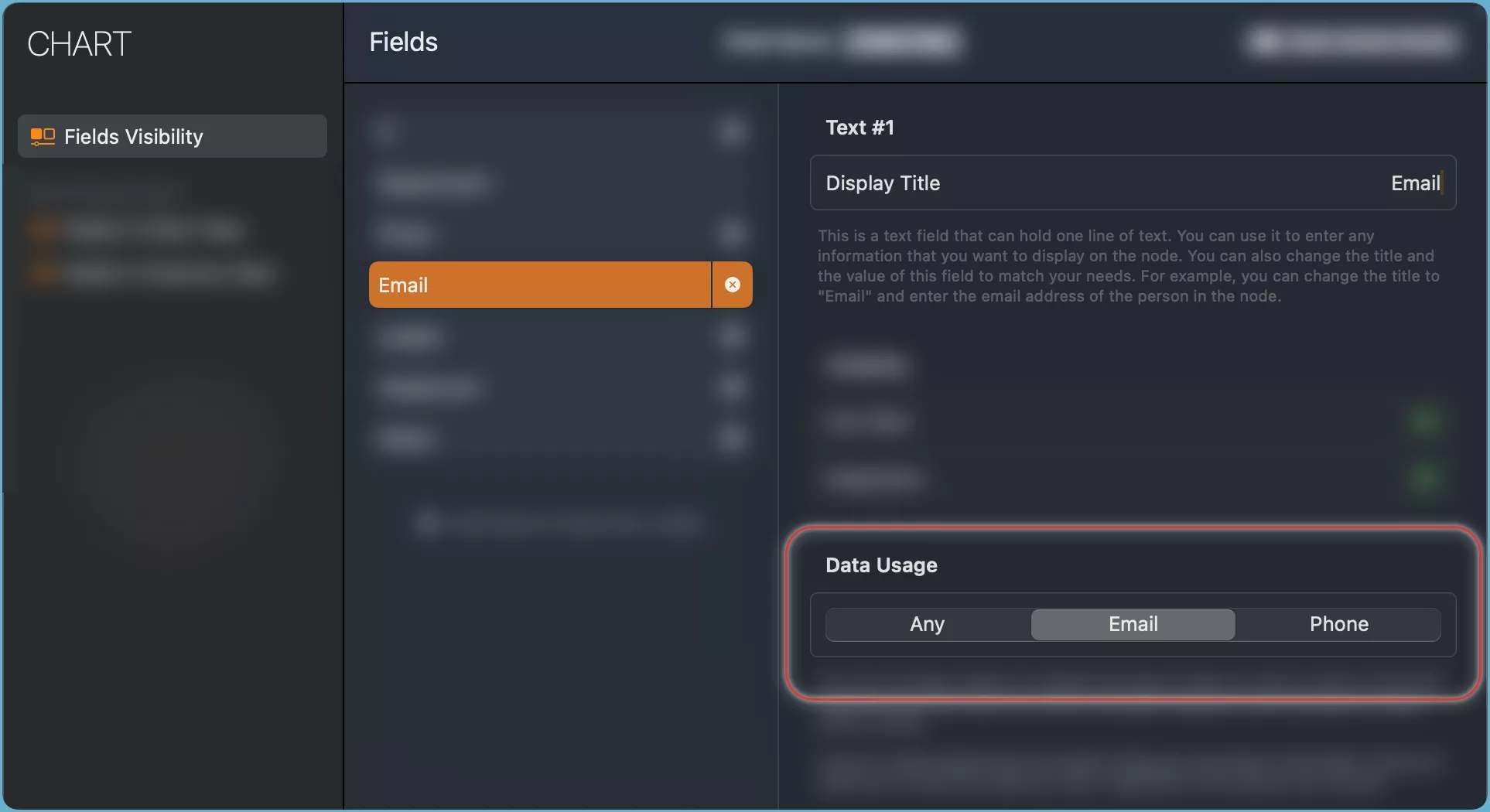
数値フィールド
数値フィールドを使用すると、チャートの各ノードに10進数を入力できます。12個の数値フィールドから選択できます。
これらの数値フィールドを使用して、ノードに表示する数値情報を表示できます。さらに、小数点以下の桁数や数値単位など、数値の表示形式を設定するためのオプションがあります。
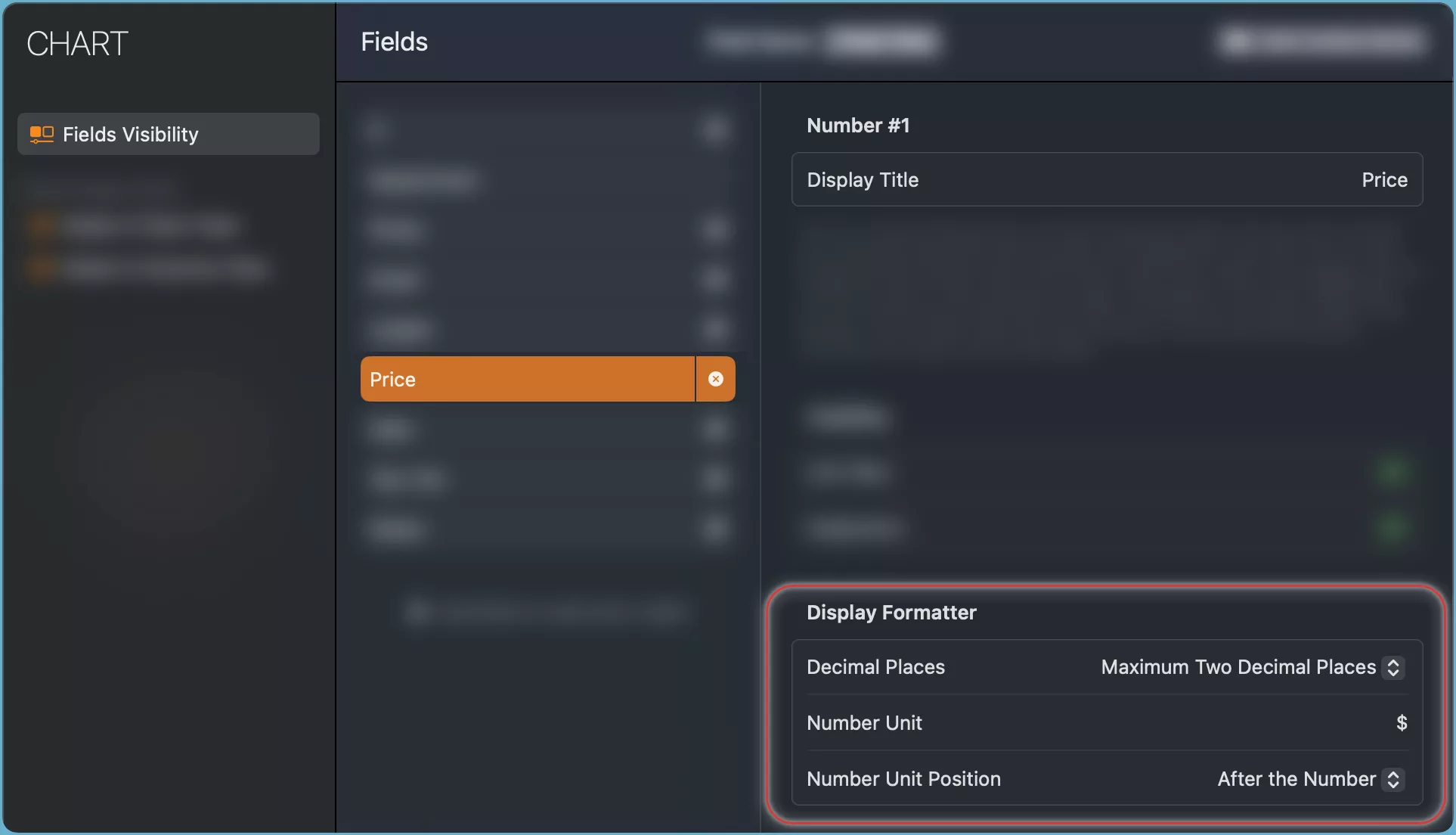
このフィールドのタイトルと値は、好みに合わせてカスタマイズすることもできます。たとえば、フィールド名を「年齢」に変更し、ノード内の人物の年齢を入力できます。
ブランチノードの場合、設定で数値フィールドの値を計算する方法を選択できます。自分で値を入力するか、アプリに子ノードの値を合計させることができます。
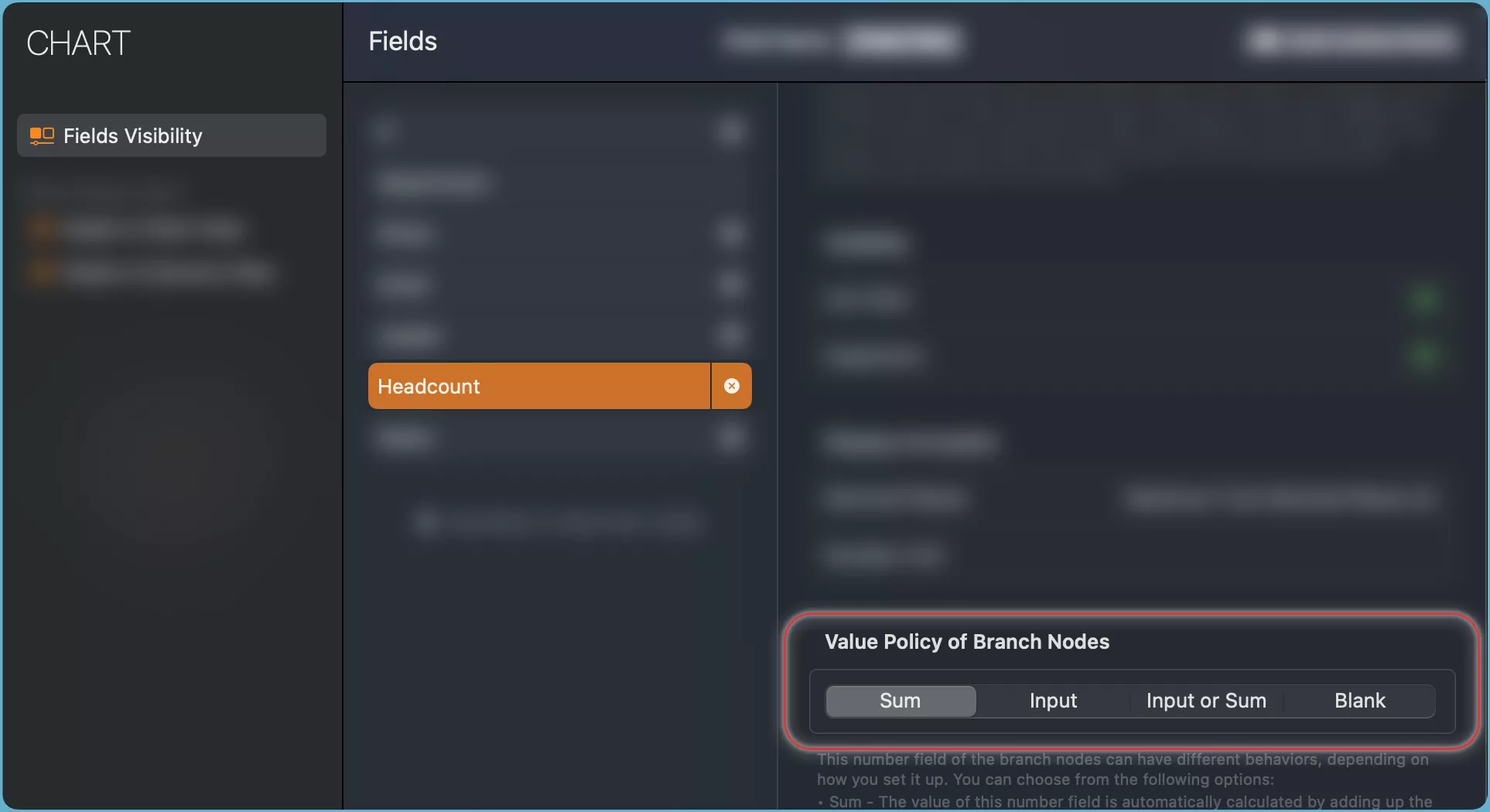
日付フィールド
日付フィールドを使用すると、チャートの各ノードに日付を入力できます。8個の日付フィールドから選択できます。
これらのフィールドを使用して、ノードに表示する日付情報を表示できます。このフィールドのタイトルと値は、好みに合わせてカスタマイズすることもできます。たとえば、フィールド名を「入社日」に変更し、従業員が入社した日付をノードに入力できます。
ブランチノードの場合、設定で日付フィールドの値を入力する方法を選択できます。自分で値を入力するか、アプリに子ノードの最新または最初の日付を選択させるか、フィールドを空白のままにすることができます。
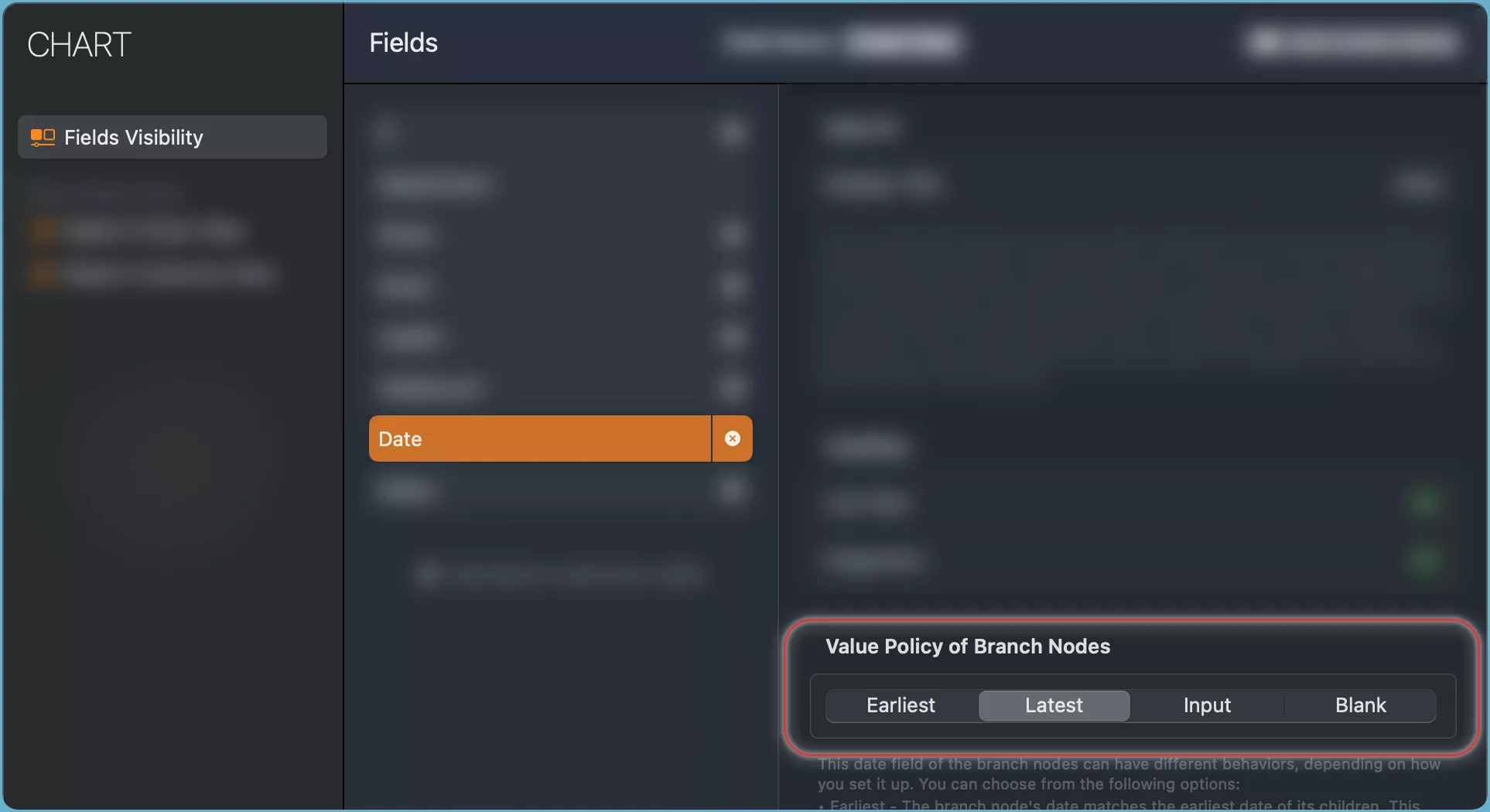
ブール値フィールド
ブール値フィールドを使用すると、チャートの各ノードに対してはいまたはいいえの値を選択できます。5個のブール値フィールドから選択できます。
はいと
パーセントフィールド
パーセントフィールドを使用すると、��チャートの各ノードに0〜100のパーセント値を入力できます。5個のパーセントフィールドから選択できます。
ブランチノードの場合、パーセントフィールドに値を入力するか、空白のままにするかを選択できます。
このフィールドのタイトルと値は、好みに合わせてカスタマイズできます。たとえば、フィールド名を「完了」に変更し、トレーニングコースの完了を示すパーセント値を入力できます。このフィールドはオプションであり、組織図の作成には必須ではありません。必要に応じて使用できます。
地図上の場所フィールド
地図上の場所フィールドを使用すると、チャートの各ノードに対して地図上の場所を選択できます。5個の場所フィールドから選択できます。
ブランチノードの場合、場所フィールドに値を入力するか、空白のままにするかを選択できます。
このフィールドのタイトルと値は、好みに合わせてカスタマイズできます。たとえば、フィールド名を「住所」に変更し、従業員の住所を指定できます。このフィールドはオプションであり、組織図の作成には必須ではありません。必要に応じて使用できます。
URLフィールド
URLフィールドを使用すると、チャートの各ノードに対して、Webページ、クラウドファイルなどのオンライ��ンリソースへのリンクを追加できます。8個のURLフィールドから選択できます。
ブランチノードの場合、URLフィールドに値を入力するか、空白のままにするかを選択できます。
このフィールドのタイトルは、デザインドキュメントにリンクするための「デザイン」など、リンクされたリソースを説明するように変更できます。このフィールドはオプションであり、組織図の作成には必須ではありません。必要に応じて使用できます。
複数行テキストフィールド
複数行テキストフィールドを使用すると、チャートの各ノードに複数行のテキストを入力できます。10個のメモフィールドから選択できます。
ブランチノードの場合、メモフィールドに値を入力するか、空白のままにするかを選択できます。
このフィールドを使用して、ノードに表示する情報を表示できます。デフォルトでは、複数行テキストフィールドのタイトルは「メモ」であり、ノード内の人物のコメントが表示されます。このフィールドのタイトルと値は、好みに合わせてカスタマイズできます。たとえば、フィールド名を「プロフィール」に変更し、ノード内の人物のプロフィールを入力できます。
このアプリは組織図の作成を支援するために設計されており、オプションのフィールドは追加機能にすぎないことに注意してください。アプリは、これらのフィールドを使用するための特定の目標や要件を理解していません。たとえば、ある日付フィールドを使用して開始日を表示し、別の日付フィールドを使用して終了日を表示する場合があります。フィールド名を「開始」と「終了」に変更すると、アプリが終了日が開始日の後であることを確認すると思うかもしれませんが、アプリはこれらのフィールドの意味がわからないため、それはできません。
カスタマイズエントリ
現在の組織図を設定するには、ツールバーの ... ボタンをタップし、チャートの設定オプションを選択します。
Macの場合は、ショートカット ⌘. を使用してチャート設定を開くこともできます。

フィールドの表示�
組織図で使用され、グリッドビューとインスペクターに表示されるフィールドを選択できます。
フィールドの表示タイトル
フィールドの表示タイトルをカスタマイズできます。
フィールドの表示順序
リストとインスペクター内のフィールドの表示順序を変更できます。
チャートビューでのノードの表示
チャートビューのノード内に表示するフィールドを選択できます。
カラムビューでのノードの表示
名前フィールドに加えて、カラムビューのノード内に表示する追加のフィールドを選択できます。